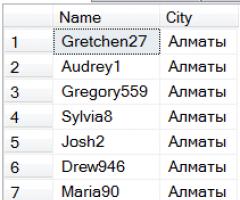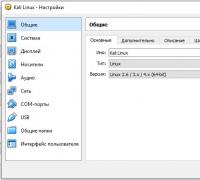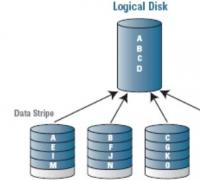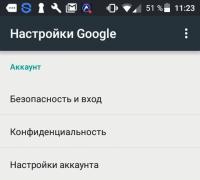Сброс настроек на андроид самсунг galaxy. Сброс настроек к заводским параметрам на смартфонах Samsung
Я уже описал много ситуаций, когда что-то в телефоне не работает, но если эти советы вам не помогут, то вероятно придется сбросить настройки до заводских.
В этой записи я буду делать фотки с самсунг галакси A3, но вы спокойно можете точно также сделать сброс телефона самсунг любого другого: самсунг s4, самсунг 8 … .
Конечно, я всегда советую использовать все доступные способы, поэтому «вернуть на заводские настройки» делайте в самом конце, когда уже ничего другое не помогает.
Помните, что если скинуть настройки на заводские, то все ваши данные будут удалены с телефона, и вы не сможете их восстановить, если не сохранили.
Поэтому прежде чем восстановить стандартные заводские параметры выполните резервное копирование таких данных, как фотографии, документы, SMS, музыка, видео и другие возможные данные.
Первый способ сбросить андроид самсунг до заводских настроек – через настройки телефона
Бывают ситуации, когда смартфон самсунг отказывается нам подчиняться или система имеет странные симптомы.
Да, можно покопаться в параметрах, но обычно ручной режим малоэффективен, да и далеко не все понимают предназначение различных функций.
Более того если сбой произошел в прошивке, то без рут прав система вам не позволит что-то менять.
В таких случаях самый простой и эффективный способ избавится то глюков – это вернуть свой самсунг к заводским настройкам.
Самый простой способ, но не самый эффективный - это восстановить стандартные заводские настройки через обычное меню телефона.
Почему малоэффективный? Потому что если телефон завис или заблокирован, то воспользоваться им не сможете, как например снять пароль, пин-код, графический ключ, отпечаток пальца, защиту по радужные оболочки глаза или по сканеру лица.
Если же доступ к телефону у вас есть, то способ описываемый в этом разделе вам подойдет – он самый быстрый и простой.
Вам все лишь нужно нажать на значок «шестеренку» (настройки), перейти в раздел «Общие настройки» и в нем выбрать «Сброс».

Второй способ сделать сброс на телефоне самсунг андроид – через recovery самсунг
Иногда не получается восстановить заводские настройки по вышеуказанному способу, тогда остается второй способ – полный сброс.
Для этого выключаем свой смартфон и зажимаем три кнопки: Увеличение звука, домой (в самом низу по центре) и питание (вил / выкл).
Появится меню recovery самсунг. Кнопками громкости выбираем «wipe data/factory reset».

Подтверждаем питанием, выбирая «Yes – delete all user data».

Перезагружаемся выбрав «reboot system now».

После этого смартфон будет перезапущен и запущен в режиме восстановления. Это не долго – долго может включаться первый раз.
Здесь есть правда один момент – если к примеру телефон заблокирован, тогда вы его просто не сможете выключить.
Как поступить тогда. Решается очень просто. Зажмите две кнопки питание и уменьшить звук и как только экран потухнет (самсунг выключится) сразу зажмите «Домой» и держите зажатыми три. Дальше по инструкции выше.
Также случается, что сброс к заводским настройкам проблему не решил. Что тогда делать? Тогда нужно перепрошить. Можно самому, можно через сервис. Цена примерно 5 долларов. Успехов.
ПРИМЕЧАНИЕ: многие ищут код для сброса настроек в телефоне самсунг. Не ищите. Такого кода нет.
Телефоны марки Samsung популярны на российском рынке за счет доступной стоимости и высокой производительности устройств. Смартфоны Samsung работают на операционной системе Android. Пользователь может откатывать устройство к заводским настройкам на любом этапе эксплуатации, а также восстанавливать данные в случае потери.
Восстановление фото, контактов и других удаленных данных
Если пользователь потерял файлы, настройки и данные в результате отката к заводским настройкам или перепрошивки телефона, восстановление доступно с помощью резервной копии системы или специального программного обеспечения.
Из резервной копии
Копия системы делается несколькими способами:
- На устройстве. Проводится автоматически или вручную в настройках системы;
- В Google аккаунте. Доступно на Android 5.0 и выше при синхронизации аккаунта и телефона.
Если пользователь заранее позаботился о резервном копировании, восстановление проводится из небольших файлов, зарезервированных системой. В случае потери данных, устройство предложит пользователю использование копии автоматически.
Из внутренней памяти
Если резервной копии не делалось, данные не теряются окончательно. С помощью приложений или утилит можно достать и восстановить файлы из памяти смартфонов Samsung.
Android Data Recovery
Утилита совместима с любой версией операционной системы Windows, устанавливается на компьютер. Существует бесплатная версия Android Data Recovery , с помощью которой можно восстановить не более 1 Гб информации.
Программа позволяет восстанавливать любые типы удаленных файлов. Необходимо подключить смартфон к компьютеру USD-кабелем.
DiskDigger
Это приложение разработано специально для восстановления файлов на телефонах с Android. Скачать приложение можно в GooglePlay, оно распространяется бесплатно. DiskDigger работает с десятками форматов файлов.

Приложение автоматически просканирует память устройства, найдет удаленные файлы. Пользователь может опционально восстанавливать нужные данные, отмечая их галочками в окне приложения.
Card Recovery
Бесплатная утилита, устанавливается на компьютер с любой версией Windows. Card Recovery позволяет восстанавливать удаленные файлы с любых носителей, включая карты памяти современных смартфонов.

Для работы с Card Recovery необходимо подключить смартфон к компьютеру, выбрать область памяти для поиска удаленных файлов и место, куда восстановленные данные сохранятся.
Wondershare Dr. Fone
Программа совместима с ПК и смартфонами, существуют мобильные версии, которые можно скачать в GooglePlay. В случае установки на компьютер, предусмотрена возможность отладки USB подключения.

Wondershare Dr. Fone позволяет восстанавливать не только файлы и материалы пользователя, но также контакты, голосовые и текстовые сообщения.
GT Recovery
Как и в предыдущем случае, существуют версии для компьютеров и смартфонов. GT Recovery позволяет восстанавливать файлы из внутренней памяти и съемных флешек на смартфонах.

Пользователю предлагается выбрать тип восстанавливаемых файлов, область памяти для сканирования и сохранения файлов.
Из корзины
Необходимо скачать приложение Dumper в GooglePlay. Это приложение выполняет функции корзины. Удаленные файлы не исчезают бесследно, а попадают в хранилище приложения. Если пользователь убежден, что данные ему не понадобятся, их можно удалить безвозвратно из корзины.
Меры профилактики
Предупредить потерю данных можно несколькими способами:
- Создавать резервную копию системы или включить автоматическое копирование на регулярной основе;
- Дополнительно сохранять важные файлы на других носителях или облачных сервисах.
В случае поломки или физических повреждений, восстановление программными способами может быть недоступно.
Как вернуть телефон Samsung к заводским настройкам
К данной процедуре прибегают в случаях, когда система смартфона засорена лишними приложениями, файлами. Устройство начинает сильно тормозить, эксплуатация вызывает раздражение. Перед откатом к заводским настройкам рекомендуется сделать резервную копию нынешней версии системы, чтобы не потерять файлы и данные.
Сочетание клавиш
Откат проводится на выключенном устройстве. Нужно зажать одновременно 3 клавиши телефона:
- «Домой», расположена в центре под экраном;
- Включение;
- Повышение громкости.
Удерживать кнопки необходимо в течение 15 сек, после чего их нужно отпустить.
Ввод сервисного кода
В режиме набора номера нужно ввести команду *2767*3855# , нажать кнопку вызова. Команда приводит к полному сбросу настроек, восстановлению телефона к состоянию заводских настроек.
В меню настроек
В разных версиях Android алгоритм может слегка отличаться:
- Перейти в меню настроек;
- Войти в раздел «Общие настройки» (если его нет, следующий шаг);
- Пункт «Архивация и сброс»;
- Кнопка «Сброс данных» (на некоторых версиях – «Сброс устройства»);
- Выбрать пункт удаления всех данных по желанию.
Смартфон перезагрузится со сброшенными настройками.
В меню Recovery
Запуск смартфона Samsung в данном режиме проводится сочетанием 3 кнопок (громкость вверх + меню «Домой» + выключение). Когда появится меню Recovery, необходимо:
- Выбрать пункт «Wipe data/factory reset», подтверждение выбора осуществляется нажатием кнопки включения;
- Подтвердить выбор нужно с помощью кнопки изменения громкости (выбрать вариант «Yes»);
- Появится запрос удаления данных пользователя, выбирается между ответами Да/Нет, также кнопкой изменения громкости;
- Пользователь возвратится в главное меню Recovery, где нужно выбрать пункт перезагрузки системы «Reboot system now»;
После включения смартфон откатится к заводским настройкам.
S II начинает работать не совсем хорошо. Как поступить в такой ситуации? Если телефон функционирует некорректно, придется перезагрузить его через меню или при помощи аппаратных клавиш. Как сбросить настройки на Samsung? Можно применить несколько способов.
1. Очистите кэш
Если телефон не работает должным образом, вам, возможно, потребуется перезагрузить его, а также Это поможет удалить ненужное содержимое из памяти гаджета. В отличие от общего сброса, удаление кэша не стирает ваши личные данные.
Чтобы стереть кэш, вы должны сделать следующее:
- Выключите устройство.
- Нажмите и удерживайте VolumeUp и VolumeDown одновременно.
- Нажмите клавишу включения и подождите, пока смартфон один раз завибрирует, затем отпустите ее.
- Удерживайте далее кнопки настройки громкости, пока не отобразится экран AndroidSystemRecovery. Нажмите клавишу регулировки громкости вниз, чтобы выделить раздел кэш, подлежащий удалению.
- Удерживайте необходимую кнопку, чтобы выбрать данные, которые вы хотите удалить - Home (только ICS) или Power (только GB).
Убедитесь, что все выделено правильно, и перезагрузите гаджет. Этот метод полезен тем, что позволяет просто очистить память устройства от ненужной информации. Это самый мягкий способ, помогающий наладить работу вашего Samsung Galaxy S2. Сбросить настройки вы можете всегда, поэтому лучше начинать с меньшего. В этом можно убедиться в ходе дальнейшего использования смартфона.

2. Общий сброс
Как сбросить настройки на Samsung из меню настроек
Общий сброс поможет вернуть устройство к заводским настройкам, и может удалить ваши личные данные из памяти внутренней - загруженный контент, картинки, рингтоны, контакты и приложения. Однако это действие не стирает данные, хранящиеся на SIM-карте или SD.
Чтобы выполнить общий сброс, выполните следующие действия:
- Сделайте всех данных из внутренней памяти.
- На главном экране нажмите клавишу «Меню», а затем «Настройки».
- Выделите и нажмите «Резервное копирование и сброс».
- Нажмите «Сброс настроек» и выберите «Удалить все».
Как сбросить настройки на Samsung с аппаратными ключами
Это также восстанавливает заводские настройки и стирает из внутренней памяти, не затрагивая при этом содержимое SIM- или SD-карты.
Если меню устройства зависнет или перестанет отвечать, вы можете сбросить настройки с помощью аппаратных клавиш. Чтобы выполнить общий сброс, понадобятся следующие действия:
- Выключите устройство. Нажмите и удерживайте клавиши регулировки звука одновременно.
- Нажмите клавишу питания, подождите, пока телефон завибрирует однократно, затем отпустите ее.
- Продолжайте удерживать клавиши настройки звука, пока не появится AndroidSystemRecovery.
- Нажмите кнопку регулировки громкости вниз с целью выделить данные, которые вы хотите сбросить. Нажмите кнопку питания, чтобы сделать выбор. Нажмите еще раз эту клавишу, чтобы удалить все данные пользователя. Затем еще дважды выполните нажатие кнопки питания.

3. Безопасный режим
Безопасный режим позволяет включить устройство с отключенными сторонними приложениями. Включив гаджет таким образом, вы сможете легко удалить все программы, которые могут вызывать проблемы при загрузке или работе Samsung Galaxy. Как сбросить настройки в безопасном режиме - указано ниже. Возможно, жесткий сброс вам и не понадобится.
Чтобы включить и использовать его для решения проблем, нужно следующее:
- Извлеките аккумулятор из телефона.
- Вставьте батарею заново. Нажмите и удерживайте кнопку «Меню» и одновременно включите устройство. Когда вы видите символ блокировки на экране, вы можете отпустить «Меню».
- Пункт SafeMode отображается в левом нижнем углу. Удалите все сторонние приложения, которые создают вам проблемы.
Выключите безопасный режим:
- Нажмите и удерживайте клавишу питания, выберите «Отключить питание».
- Извлеките аккумулятор и вставьте его заново.
- Нажмите кнопку питания, чтобы включить устройство, но не трогайте какие-либо клавиши во время перезагрузки.
Теперь вы знаете, как сбросить настройки на Samsung. Выше перечислены наиболее простые методы. Существуют и другие способы, например, перепрошивка устройства. Однако неспециалистам данные варианты не рекомендуются.
Сброс настроек Samsung Galaxy до заводских может решить многие проблемы. Однако все сохраненные данные и все конфигурации будут удалены. Поэтому перед тем, как сделать Hard reset , мы рекомендуем подумать о резервной копии данных. Этот способ аппаратного сброса подходит для всех моделей Samsung Galaxy S, включая Samsung Galaxy S3, S4, S5, S6, S7, S8, а также для Samsung Duos.
Что такое Hard reset?
Hard reset или аппаратный сброс восстанавливает смартфон до изначальных заводских настроек. При сбросе телефона все личные данные, включая пароли, учетные записи, контакты и файлы, удаляются.Когда следует делать сброс настроек?
Сброс до заводских настроек может пригодиться, если телефон начал медленно работать, «зависать» или был забыт пароль блокировки.N.B. Аппаратный сброс не влияет на данные, хранящиеся на карте памяти. Если Вы хотите удалить содержимое своей карты памяти, просто выберите Настройки > Хранение > Карта SD > Форматировать .
Как создать резервную копию данных перед сбросом настроек
Для создания копии данных можно использовать службы резервного копирования и синхронизации в Google Фото и Google Диск для хранения текстовых сообщений, фотографий и прочего.Сброс данных Samsung Galaxy
Выключите устройство, извлеките аккумулятор и подождите минуту, прежде чем вставлять его снова. Затем одновременно нажмите кнопки Питания + Домой + Увеличения звука , чтобы перезагрузить телефон. Подождите, пока не появится экран восстановления, перед тем как отпустить клавиши:
С помощью Клавиши регулировки громкости
перейдите к опции сброса данных Wipe
и подтвердите свой выбор с помощью кнопки Питания
:

Смартфон перезагрузится.
Изображение: © Mark Chan - Unsplash.com
Если телевизор постоянно перезагружается, то вероятно суть проблемы кроется в программном сбое. Неполадки этого типа возникают из-за системных неполадок. Существует несколько различных способов восстановления корректной работы устройства, но вне всяких сомнений, оптимальный вариант – сброс настроек.
Как перезагрузить телевизор Самсунг? Непосредственно алгоритм перезагрузки операционной системы оборудования напрямую зависит от модели и серии устройства. Сейчас проанализируем специфику сброса базовых параметров на телевизорах Samsung различных моделей, а также проанализируем, чем чреваты столь радикальные меры.
Что будет с телевизором после сброса настроек?
Здесь можно сколько угодно проводить различные аналогии с любым другим оборудованием. Разумеется, что абсолютно все будет стерто, поэтому придется выставлять параметры заново. В какой-то степени это можно сравнить с переустановкой Windows на компьютере или ноутбуке.
В принципе, полный сброс Samsung Smart TV имеет три существенных последствия, проанализируем каждое из них. Безусловно, есть и менее значительные последствия, но их можно опустить и оставить без дополнительного внимания.
Во-первых, произойдет полный откат к заводским параметрам. Исключением являются настройки сети. Давай попытаемся подробнее разобрать, что именно теряет пользователь. Конечно же, собьется ручная регулировка звука, яркости, контрастности и других параметров изображения.
Понятное дело, что после сброса параметров вам придется абсолютно все выставлять заново. Это особенно неудобно, если вы потратили массу свободного времени на ручную регулировку цветопередачи.

Второе по-настоящему значительное последствие – удаление всех ранее сохраненных каналов. Вне зависимости от того, устройством какого бренда вы пользуетесь: LG или Samsung, информация будет стерта. Это касается как найденных ранее каналов, так и выбранного расположения, заблокированных передач и т.д.
К сожалению, многие пользователи сравнивают сброс параметров телевизора Samsung с обновлением программного обеспечения. Понятное дело, что знак равенства между этими двумя процессами ставить ни в коем случае нельзя. Если вы производите откат до параметров по умолчанию, то версия прошивки остается прежней, никаких изменений не будет.
В принципе, это все о чем должен знать пользователь. Если последствия вас не пугают, можно смело приступать к сбросу базовых параметров.
Сброс до заводских настроек
Чтобы узнать, почему перезагружается телевизор произвольно, нужно установить причину программного сбоя. Зачастую проблема заключается именно в некорректных пользовательских настройках. Поэтому проводится не обновление операционной системы, а обычная перезагрузка и обнуление выставленных пользователем установок.
Рассмотрим реальный пример. Пользователи предпочитают устанавливать обновления прошивки в автоматическом режиме, что на самом деле является большой ошибкой. Из-за использования данной функции телевизор начинает резко включаться среди ночи или перезагружаться непосредственно во время просмотра любимого фильма, сериала. Попытки вернуть параметры по умолчанию наверняка не увенчаются успехом. Единственный выход из сложившейся ситуации – сброс настроек телевизора Samsung.

Как уже было отмечено ранее, процедура отката к параметрам по умолчанию будет напрямую зависеть от того, телевизором какой модели вы пользуетесь. Рассмотрим все возможные сценарии развития событий и дополним их пошаговыми инструкциями.
Серия D
Как показывает практика, откат к установленным по умолчанию показателям на всех телевизорах Samsung осуществляется примерно одинаково. Разница заключается лишь в названиях пунктов меню. Сейчас определим, как сбросить настройки на телевизоре Samsung D серии.
Сначала нужно открыть раздел TV, потом нажмите на пульте дистанционного управления кнопку «Exit» . Удерживаете эту клавишу примерно 10 секунд. В результате откроется новое диалоговое окно. Текст оповещения свидетельствует о том, что все значения по умолчанию будут восстановлены. Это касается как параметров самого телевизора, так и Smart TV. Чтобы запустить перезагрузку, нажмите на кнопку «ОК» .

Серия К
Возьмите пульт дистанционного управления и откройте главное меню, для этого нажмите на кнопку «Menu» . Альтернативный вариант – нажмите на пульте на кнопку «Home» , а потом на экране телевизора выберите раздел «Настройки» .

Выберите подраздел «Поддержка»
, а именно команду «Самодиагностика»
. В появившемся списке нужно выбрать «Сброс»
.
В появившемся списке нужно выбрать «Сброс»
.
 Чтобы подтвердить возврат к заводским значениям, нужно ввести PIN-код, по умолчанию – это 0000.
Чтобы подтвердить возврат к заводским значениям, нужно ввести PIN-код, по умолчанию – это 0000. После этого телевизор самостоятельно перезагрузится.
После этого телевизор самостоятельно перезагрузится.
Серия J
Чтобы сбросить настройки телевизора и восстановить параметры по умолчанию, следуйте пошаговой инструкции:
- Возьмите пульт дистанционного управления.

- Нажмите на кнопку «Menu/123»
.

- В открывшемся на экране меню выберите раздел «Настройки»
.

- Перейдите на вкладку «Поддержка» .
- Нажмите на команду «Самодиагностика» .
- Из предложенного списка нужно выбрать «Сброс»
.

- Введите PIN-код и нажмите да.

ТВ самостоятельно перезагрузится.
Серия H
Обнулить значения можно по такому же принципу, как и на Samsumg серии J, открываем настройки, выбираем «Самодиагностика»
,а потом нажимаем «Сброс»
.
выбираем «Самодиагностика»
,а потом нажимаем «Сброс»
.

Перед перезагрузкой устройство попросит вести PIN-код для подтверждения действия.

Серия F
Сброс настроек на телевизоре осуществляется как и в серии H в соответствии со следующей инструкцией:
- Нажмите на кнопку «More» , которая расположена в левом нижнем углу экрана.
- Выбираем «Menu» .
- Раздел «Поддержка» .
- Вкладка «Самодиагностика» .
- «Сброс» .
Процесс изменения пользовательских параметров на заводские настройки во всех случаях идентичен, изменяется только название кнопок на пульте дистанционного управления.
Серия Е
Чтобы параметры были автоматически сброшены, нужно по тому же принципу, что и в пошаговой инструкции к моделям серии J.

При включении вы заметите, что установленные вами параметры были стерты.
Серия M, Q и LS

Перед тем как выполнить возврат к стандартным настройкам, нужно указать PIN.